DivX is een efficiënt videoformaat voor het comprimeren van grote videobestanden met behoud van kwaliteit. Het maakt gebruik van geavanceerde coderingstechnologie om video's met een hoge resolutie op te slaan in kleinere bestandsgroottes. Gezien de grote bestandsgroottes en encryptie van Blu-ray-schijven, proberen veel gebruikers Blu-ray naar DivX te converteren. Dit is om Blu-ray-content beter beheerbaar, afspeelbaar en gemakkelijker op te slaan of te delen te maken. In dit artikel leer je meer. hoe Blu-ray naar DivX converteren Gemakkelijk. Zo kunt u van uw films genieten zonder dat u een fysieke Blu-ray-speler en -schijf nodig hebt. Door conversie worden uw video's toegankelijker en gemakkelijker op te slaan op uw apparaat.
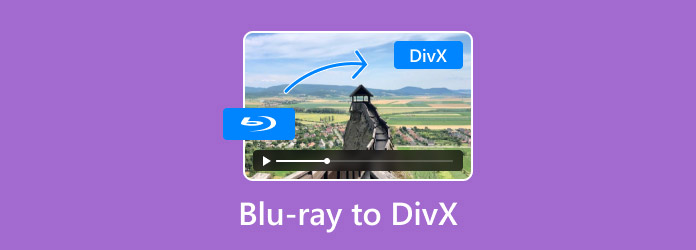
- Deel 1. Divx-informatie die u moet weten
- Deel 2. Converteer Blu-rays eenvoudig naar DivX
- Deel 3. Veelgestelde vragen over het converteren van Blu-ray naar DivX
Deel 1. Divx-informatie die u moet weten
Voordat we met het hoofdonderwerp beginnen, willen we eerst meer weten over het formaat. DivX is een gepatenteerd videoformaat dat aan populariteit wint vanwege de hoge compressie-efficiëntie. Het is ontwikkeld door DivX, Inc. om hoogwaardige videocontent te leveren met minimaal kwaliteitsverlies. Deze bestanden ondersteunen een HD-resolutie tot 1080p met compressiesnelheden tot 12×.
Wat u meer moet weten over DivX:
- Compatibel met alle mediaspelers en draagbare apparaten.
- Behoudt uitstekende audiovisuele kwaliteit bij een kleinere bestandsgrootte.
- Ondersteunt een HD-resolutie tot 1080p met een compressieverhouding van 12×.
- Werkt met meerdere codecs voor efficiënte codering van hoogwaardige content.
Pluspunten
- Het comprimeert video's efficiënt.
- Uitstekende videokwaliteit blijft behouden.
- Het maakt afspelen tijdens het downloaden mogelijk.
Nadelen
- Voor het afspelen is een specifieke codec vereist.
- Het is een gesloten bron, wat betekent dat u het niet kunt wijzigen.
| Snelle DivX-informatie | |
| Voor-en achternaam | Digitale Video Express |
| Bestandsextensie | .divx |
| Mediacategorie | Video |
| Codecs | MPEG-4 Part 2 DivX H.264/MPEG-4 AVC DivX Plus HD Hoge efficiëntie videocodering DivX HEVC Ultra HD |
Belangrijke notitie: DivX-bestanden vereisen een DivX-codec om af te spelen. Het goede nieuws is dat ze compatibel zijn met Windows- en Mac-mediaspelers. Het is belangrijk om DivX-bestanden niet te verwarren met DIVX. DIVX is een videodiskverhuursysteem dat niet meer wordt aangeboden en ooit concurreerde met dvd's. Zoekt u een mediaspeler voor DivX-bestanden? Bekijk de beste gratis DivX-videospeler hier.
Deel 2. Converteer Blu-rays eenvoudig naar DivX
Blu-ray Master Gratis Blu-ray-ripper behoort tot de krachtigste programma's voor het gratis rippen van Blu-ray naar DivX. Het is compatibel met Windows 11/10/8 en macOS 10.12 of hoger. Deze software is gemaakt om Blu-rays uit regio A, B en C te decoderen en te converteren. Bovendien verwerkt het de meeste kopieerbeveiligingen efficiënt, waardoor versleutelde Blu-rays betrouwbaar worden verwerkt.
Voor de goede orde: Blu-ray Master Free Blu-ray Ripper ondersteunt Blu-ray-schijven en BDMV-mappen. Je kunt Blu-ray-content converteren naar meer dan 500 formaten, waaronder DivX. Het biedt meerdere presets met verschillende resolutie-opties, zodat je de beste kwaliteit kunt kiezen. Bovendien beschikt het over 10 ingebouwde bewerkingstools om de content vóór de conversie aan te passen.
Wat u moet weten over Blu-ray Master Free Blu-ray Ripper:
- Maakt het mogelijk om elke titel aan te passen in een ander uitvoerprofiel.
- Biedt sneller Blu-ray rippen en converteren met een snelheid tot wel 30×.
- Converteer Blu-ray-films naar meer dan 500 digitale formaten en apparaatinstellingen.
- Ondersteunt alle typen Blu-rays, inclusief regio- en kopieerbeveiligde schijven.
Stap 1.Download de Blu-ray Master Free Blu-ray Ripper van de officiële website of klik op de gratis download hieronder. Installeer de Blu-ray rip-software en wacht tot het installatieproces is voltooid. Plaats de Blu-ray disc op uw externe schijf en open de software.
Gratis download
Voor ramen
Veilige download
Gratis download
voor macOS
Veilige download
Stap 2.Klik in de linkerbovenhoek op Schijf laden om de schijf van de externe schijf te importeren. Als de Blu-ray digitaal is opgeslagen als een BDMV-map, klikt u op het pulldownmenu en selecteert u BD-map laden. De software analyseert de Blu-ray-schijf en geeft alle beschikbare titels weer.
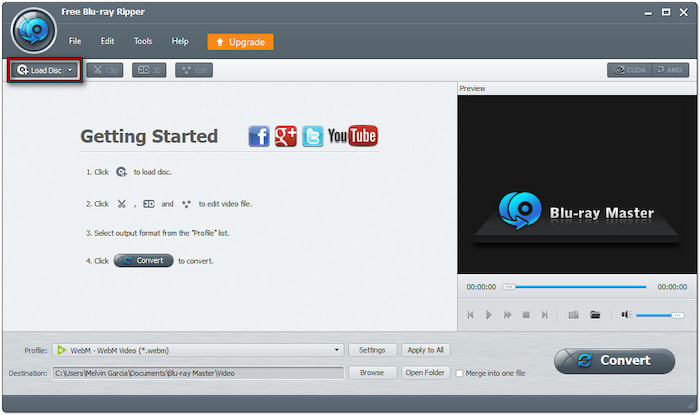
Stap 3.Zodra de Blu-ray is herkend, kunt u de video aanpassen met de ingebouwde editor. Klik op de Bewerking knop om toegang te krijgen tot de bewerkingshulpmiddelen en deze te gebruiken om:
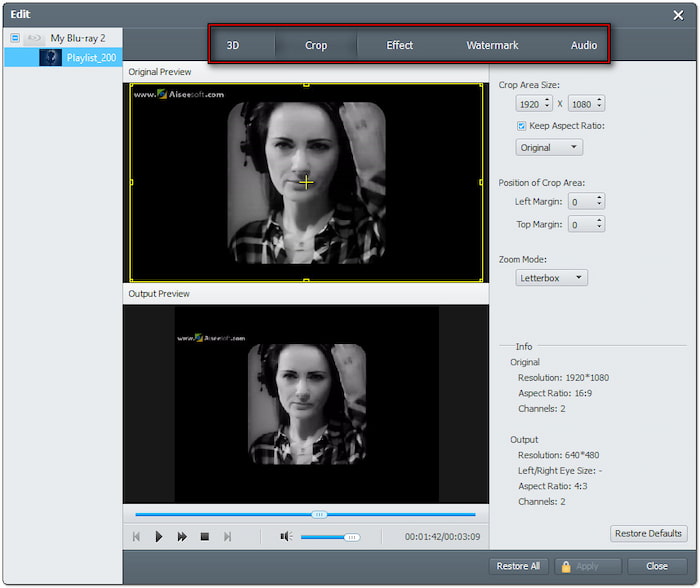
Klem: Knip extra Blu-ray-scènes weg, zoals aftiteling, director's cuts, samenvattingen, trailers, etc.
Gewas: Verwijder buitenste randen of zwarte balken door de beeldverhouding te wijzigen of vrij bij te snijden.
Effect: Verbeter de basisvideo-effecten, zoals helderheid, contrast, tint en verzadiging.
Watermerk: Voeg tekst of een aangepast afbeeldingswatermerk toe met aanpasbare grootte, stijl en positie.
Audio: Verhoog de audioniveaus tot 200% om Blu-ray-inhoud met scènes met een laag volume te corrigeren.
Stap 4.Klik op het pulldownmenu Profiel en ga naar de categorie Algemene video. Selecteer de DivX-video (*.avi) als uitvoerformaat. Klik indien nodig op Instellingen om profielinstellingen zoals encoder, bitsnelheid, framesnelheid, resolutie, enz. te wijzigen.
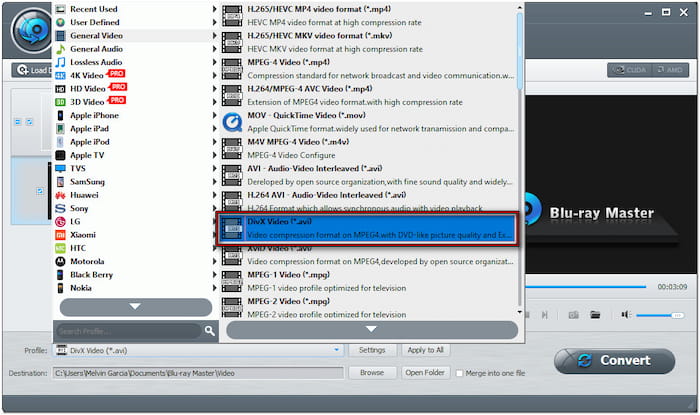
Opmerking: Naast DivX Video (*.avi) biedt Blu-ray Master Free Blu-ray Ripper nog andere profielpresets, waaronder DivX HD Video, PS3 DivX Video, Xbox360 DivX Video, PS4 DivX HD Video, enzovoort.
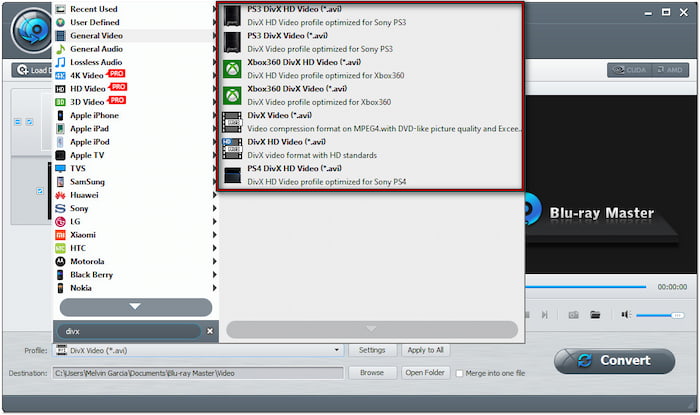
Stap 5.Ga naar het veld Bestemming en klik op Bladeren om de uitvoermap in te stellen. Nadat u het pad naar de bestemming hebt opgegeven, klikt u op Overzetten om het rippen te starten. Blu-ray Master Free Blu-ray Ripper decodeert, ript en converteert de Blu-ray met behoud van hoge kwaliteit.
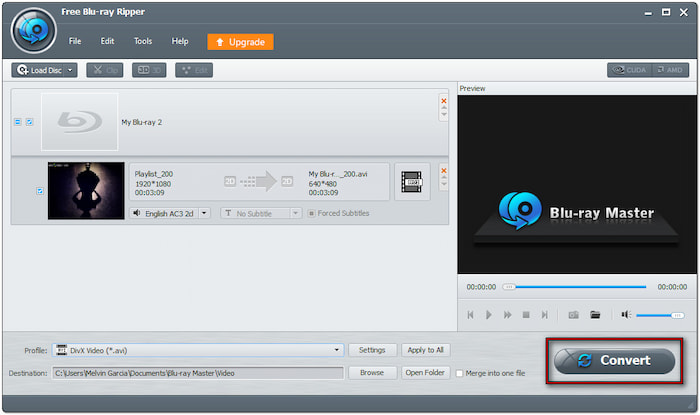
Blu-ray Master Free Blu-ray Ripper was een betrouwbare tool voor het gratis converteren van Blu-rays. Het detecteert de schijf vrijwel direct en laat je specifieke titels selecteren om te rippen. Dankzij de supersnelle snelheid kun je een volledige Blu-ray in minder dan 30 minuten converteren.
Deel 3. Veelgestelde vragen over het converteren van Blu-ray naar DivX
-
Is het legaal om Blu-ray naar DivX te converteren?
De legaliteit van Blu-ray-conversie hangt af van de eigenaar van de schijf zelf en het doel ervan. Over het algemeen is het converteren van uw persoonlijke Blu-ray-schijf (zelfgemaakt) voor persoonlijk gebruik legaal. Het rippen van een kopieerbeveiligde schijf voor commercieel gebruik is echter in strijd met de Digital Millennium Copyright Act.
-
Welke software heb ik nodig om Blu-ray naar DivX te converteren?
De beste Blu-ray Ripper De software die je ooit nodig zou kunnen hebben is Blu-ray Master Free Blu-ray Ripper. Deze software kan Blu-rays efficiënt decoderen, rippen en converteren naar meer dan 500 formaten, waaronder DivX. Het kan je helpen de content van Blu-ray te extraheren en te converteren naar elk formaat met behoud van kwaliteit. Vergeet niet om de software met toestemming te gebruiken om problemen met auteursrechten te voorkomen.
-
Kan ik dezelfde kwaliteit behouden bij het converteren van Blu-ray naar DivX?
Ja, je kunt dezelfde kwaliteit behouden tijdens het converteren van Blu-ray naar DivX. Dit geldt alleen als je de juiste tool en profielinstellingen gebruikt. Wil je de kwaliteit van de bron behouden, pas dan de resolutie, framesnelheid en bitsnelheid aan.
Afsluiten
Begrip hoe Blu-ray naar DivX converteren is een geweldige manier om Blu-ray-content af te spelen in een hoogwaardig maar ruimtebesparend formaat. DivX biedt uitzonderlijke compressie voor het opslaan en streamen van content zonder al te veel opslagruimte in beslag te nemen. Met de juiste software, zoals Blu-ray Master Free Blu-ray Ripper, wordt het proces moeiteloos. Hiermee kun je Blu-rays decoderen, rippen en converteren naar DivX, met behoud van de bron. Als je op zoek bent naar een eenvoudige, snelle en betrouwbare tool voor je conversiebehoeften, dan is Blu-ray Master Free Blu-ray Ripper de perfecte tool.
Meer van Blu-ray Master

